Recenzja oprogramowania do edycji wideo ELEXCLIP Drag-and-Drop
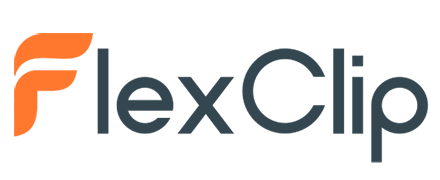
- 3992
- 21
- Tomasz Szatkowski
Wideo jest bardziej powszechne w dzisiejszym świecie niż kiedykolwiek. Niezależnie od tego, czy tworzysz film z ostatnim spotkaniem z przyjaciółmi, czy tworzysz reklamę promocyjną dla swojej małej firmy, każdy potrzebuje dostępu do wiarygodnego oprogramowania do edycji wideo.
FlexClip to bezpłatne, łatwe w użyciu oprogramowanie, które umożliwia każdemu tworzenie filmów w ciągu zaledwie kilku minut pracy. Interfejs przeciągania i upuszczania oznacza, że nie musisz mieć szeroko zakrojonych umiejętności edycji, aby działał-potrzebujesz po prostu odrobiny kreatywności, aby to wszystko połączyć. Jeśli potrzebujesz więcej opcji niż bezpłatny plan, do wyboru są trzy inne poziomy cenowe.
Spis treści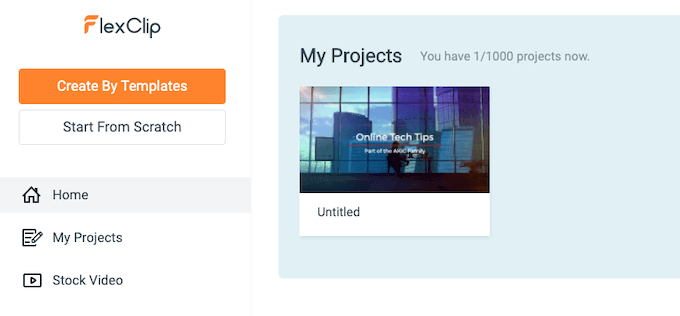
Po zalogowaniu się do FlexClip, otrzymujesz kilka opcji. Możesz wybrać wideo z wcześniej istniejącego szablonu (świetna opcja dla kogoś, kto potrzebuje czegoś szybkiego) lub możesz zacząć od zera.
Do wyboru są dziesiątki szablonów, wszystkie podzielone na kategorie takie jak Święto Dziękczynienia, biznes, media społecznościowe, nieruchomości, styl życia itp. Każda kategoria ma w sobie wiele opcji. Na przykład kategoria nieruchomości ma opcje nowoczesnej oferty nieruchomości, nieruchomości przy plaży, reklamie agencji nieruchomości i innych.

Jeśli zdecydujesz się zacząć od zera, projektant pyta, jakiego stosunku chcesz użyć. To pozwala na tworzenie filmów skierowanych do określonych ekranów. Na przykład możesz zrobić film 16: 9 dla standardowych monitorów, wideo 9:16 dla pełnego ekranu telefonów pionowych, wideo 1: 1 dla czegoś takiego jak Instagram, wideo 4: 5 dla mediów społecznościowych lub 21: 9 wideo dla monitorów ultrawidalnych.
Podczas gdy wszystkie te urządzenia mogą wyświetlić wszystkie rodzaje wideo, jeśli utworzysz klip z myślą o określonym medium, wynik końcowy będzie miał wyższą jakość.
Tworzenie filmu
Niezależnie od tego, czy zaczniesz od szablonu, czy od zera, zostaniesz przeniesiony na ekran edycji. Ekran jest podzielony na trzy podstawowe sekcje.
- Po lewej stronie masz swoje zasoby: tekst, dynamiczne elementy, muzyka i biznes.
- W prawym górnym rogu masz klip wideo, który aktualnie edytujesz.
- Na dole masz scenariusz.
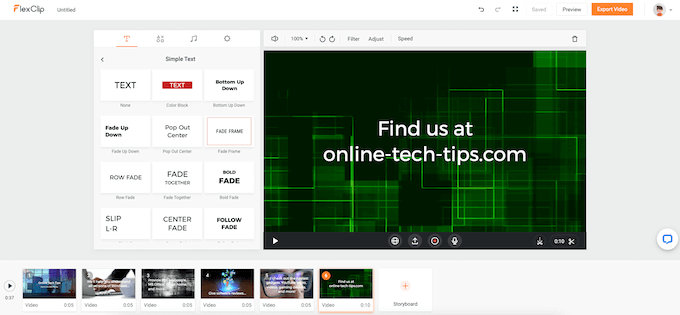
Obszar aktywów jest podzielony na podkategorie, z najczęstszymi wyborami wyświetlonymi pierwszymi. Jeśli klikniesz Wszystko przycisk obok dowolnej kategorii, możesz zobaczyć każdą dostępną opcję. FlexClip ma nawet sekcję dla muzyki wolnej od opłat licencyjnych; Innymi słowy, wszystko, czego potrzebujesz, aby zrobić profesjonalny film na wyciągnięcie ręki.
Jeśli chcesz zobaczyć, jak pojawi się którykolwiek z ruchomych tekstów lub dynamicznych elementów przed ich wybraniem, po prostu unieś kursor na górze. Animowany podgląd pokaże, jak zareaguje element.
Wkładanie filmów
Wstawienie nowego klipu wideo do oprogramowania do edycji wideo FlexClip jest tak proste, jak kliknięcie + Scenariusz Zakładka w dolnej części. Kiedy to zrobisz, możesz nagrać ekran, nagrywać z kamery internetowej, dodać lokalne media, dodać tło lub dodać multimedia magazynowe. Sekcja Media Stock to miejsce, w którym zobaczysz setki klipów wideo.
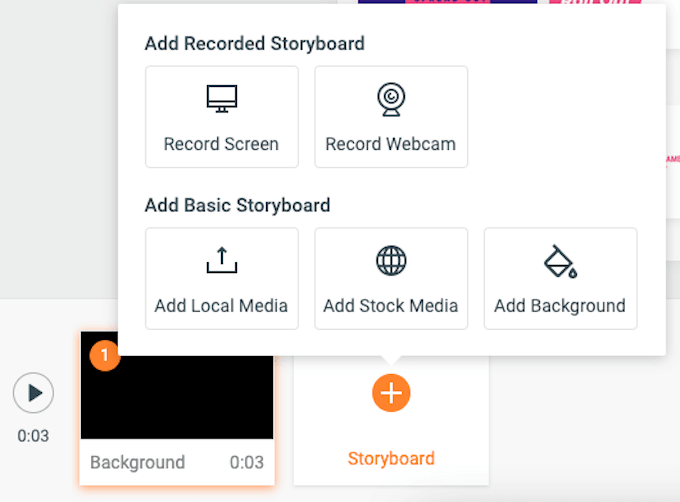
Klipy są podzielone na 27 różnych sekcji, od zwierząt po technologię i wszystko pomiędzy. Każda sekcja ma mnóstwo klipów wolnych od opłat licencyjnych, a także sugerowane tagi, które pomogą Ci dalej udoskonalić wyszukiwanie. Po wybierzeniu wideo pojawia się na osi czasu na dole ekranu.
Każdy klip można wyciąć do określonego czasu. Jeśli wybrałeś zasób z prawej strony, jak tekst, wszystko, co musisz zrobić, to przeciągnąć go na górę klipsa, aby go wstawić. Możesz ustawić element, w którym chcesz, aby się pojawił, wybierz to, co chcesz, aby tekst powiedział i więcej.
Eksportowanie swoich filmów
Po zakończeniu edytowania wideo możesz wyeksportować go jako 480p, 720p i 1080p (chociaż dwa ostatnie są zamknięte za płatnymi poziomami.) Przed eksportowaniem możesz wymienić wideo, przypisać edytora i wybrać opcjonalne wprowadzenie do odtworzenia przed rozpoczęciem filmu.
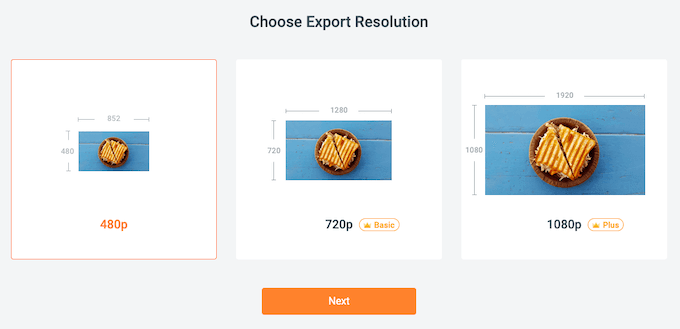
Proces kompilacji i eksportowania odbywa się online, a nie na komputerze. Oznacza to, że użytkownicy bez potężnych stacji edycji mogą nadal tworzyć świetne filmy. Zajęło to trochę ponad minutę, zanim 37 -sekundowy film skompilował i pobierał, gdy testowaliśmy FlexClip.
cennik
FlexClip jest bezpłatny, ale najpotężniejsze funkcje są zamknięte za premium poziomami.
Bezpłatny
Bezpłatne poziomy cenowe limity do pobrania do 480p SD z tylko jednym filmem magazynowym na projekt. Bezpłatni użytkownicy mogą mieć maksymalnie 12 projektów z filmami o długości do 1 minuty.
Podstawowy
Podstawowy poziom cen wynosi 4 USD.99 miesięcznie lub 59 USD.88, jeśli są naliczone co roku. Użytkownicy mogą mieć 720p do pobrania HD, 1 wideo magazynowe na projekt i maksymalnie 50 projektów. Długość wideo może również wynosić do 3 minut z niestandardowym znakiem wodnym i bez wprowadzania FlexClip.
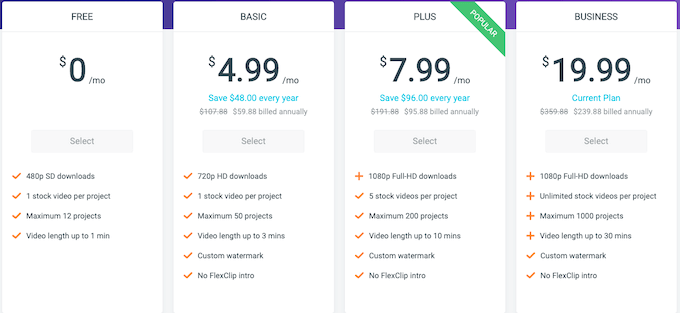
Plus
Plusowe poziomy cenowe jest najpopularniejszą opcją za 7 USD.99 miesięcznie lub 95 USD.88 rocznie. Zapewnia użytkownikom 1080 pobrań Full-HD, 5 filmów magazynowych na projekt i maksymalnie 200 projektów. Filmy mogą mieć do 10 minut z niestandardowym znakiem wodnym i bez wprowadzania FlexClip.
Biznes
Poziom cen biznesowych jest najwyższym możliwym poziomem. Za 19 USD.99 miesięcznie lub 239 USD.88 rocznie, jest to najpotężniejsza dostępna opcja. Zapewnia użytkownikom 1080p Full-HD pobierania, nieograniczoną liczbę filmów magazynowych na projekt i maksymalnie 1000 projektów. Filmy mogą mieć do 30 minut z niestandardowym znakiem wodnym i bez wprowadzania FlexClip.
Jest tego warte flexClip?
W przypadku małych, szybkich filmów oprogramowanie do edycji wideo FlexClip Drag-and-Drop-and-Drop zdecydowanie wyróżnia się, ale jego najpotężniejsze funkcje jest zablokowane za drogimi cenami. To powiedziawszy, jeśli nie jesteś największy w edycji wideo, ale często potrzebujesz klipów, jest to niezwykle przydatna usługa.
Tworzenie filmu zajmuje tylko kilka minut pracy, a liczba dostępnych klipów wideo jest oszałamiająca. Jednak naprawdę zdumiewająca część FlexClip jest możliwość tworzenia filmów w chmurze i ich pobierania. Może to pomóc uniknąć zakupu stacjonarnego pulpitu do edytowania filmów, które mogą być drogie.
Powyższy artykuł zawiera linki stowarzyszone, które pomagają wspierać Geek Help Desk Geek.
- « Jak zresetować fabrycznie Google Home i Home Mini
- Jak przywrócić usunięte pliki w systemie Windows 10 »

